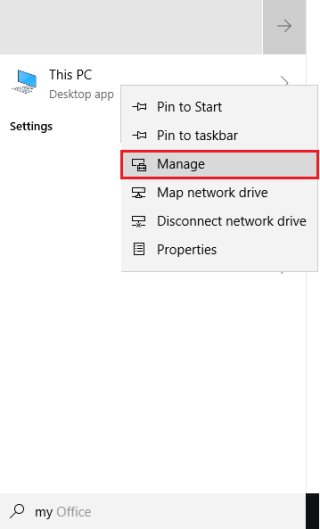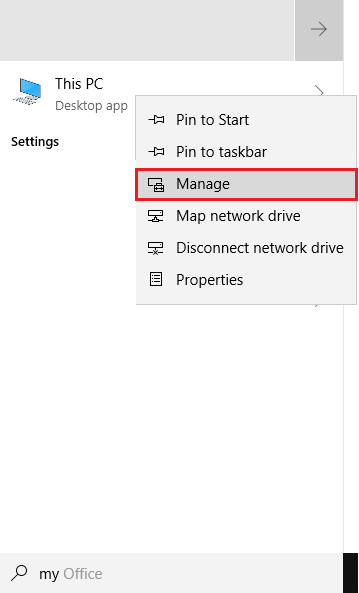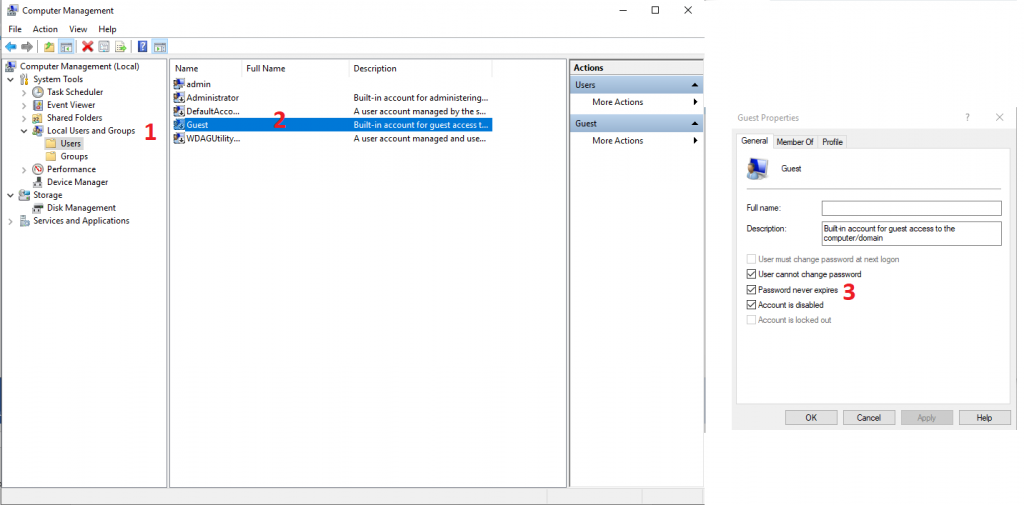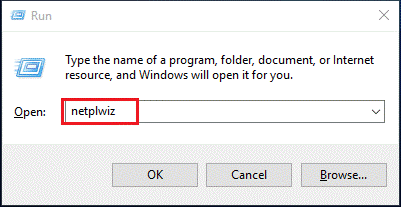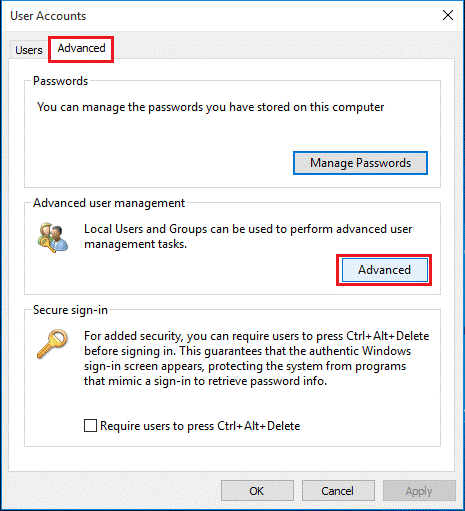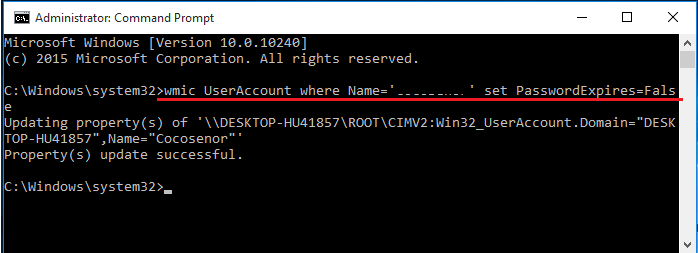L'une des meilleures fonctionnalités offertes par Windows 10 pour fournir une protection supplémentaire est une politique d'expiration de mot de passe. Cependant, la plupart des utilisateurs ne connaissent pas cette fonctionnalité car elle est désactivée par défaut. Mais une fois qu'il est activé et que Windows envoie un message " Votre mot de passe a expiré et doit être modifié ", ce qui fait froncer les sourcils et certains d'entre nous paniquent et contactent le support Microsoft Windows pour une solution.
Cependant, il n'y a rien à craindre, car la politique d'expiration des mots de passe est une fonctionnalité offerte par Windows 10, qui peut être facilement désactivée. Ici, nous avons mentionné 4 façons de désactiver la notification d'expiration du mot de passe dans Windows 10.
Voici 4 façons de désactiver la notification d'expiration du mot de passe dans Windows 10 :
Voie 1 : Utilisation de la gestion de l'ordinateur
Pour désactiver la notification d'expiration du mot de passe dans Windows 10 à l'aide de la gestion de l'ordinateur, suivez les étapes décrites ci-dessous :
- Ouvrez Gestion de l'ordinateur en cliquant avec le bouton droit sur Mon PC <> Gérer .
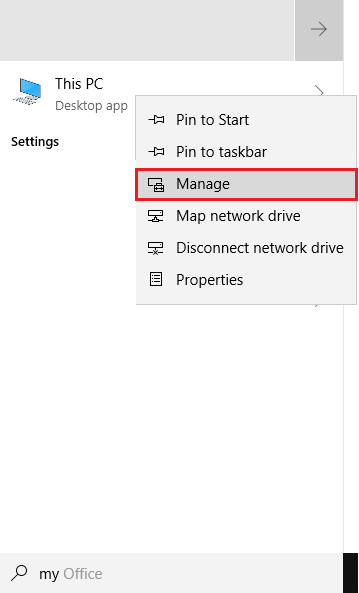
- Ici, sous la fenêtre Gestion de l'ordinateur, recherchez Utilisateurs et groupes locaux .
- Ensuite, dans le volet de droite, double-cliquez sur Utilisateurs > sélectionnez votre compte d'utilisateur et double-cliquez dessus.
- Maintenant, cochez la case à côté de Le mot de passe n'expire jamais. Cliquez sur Appliquer et sur OK pour désactiver l'expiration du mot de passe Windows 10.
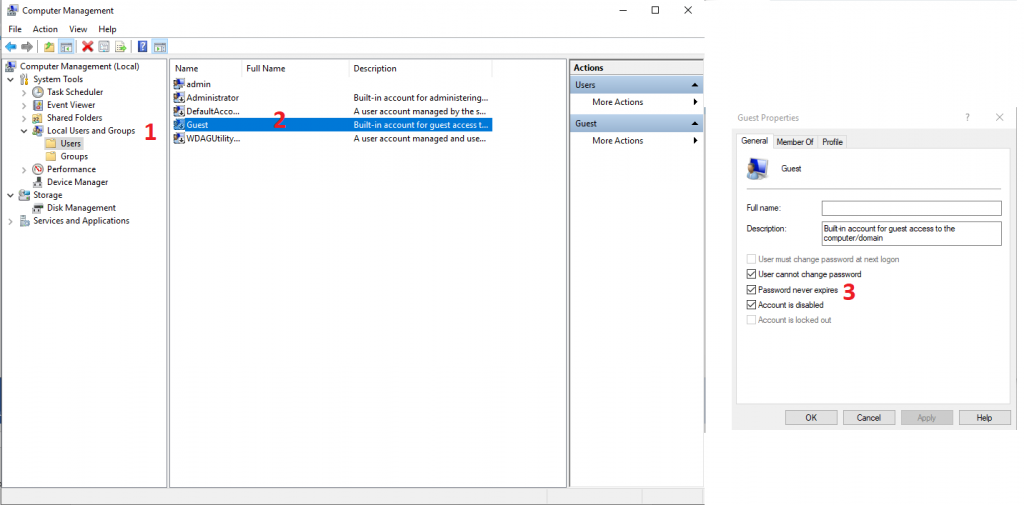
Pour réactiver la notification d' expiration du mot de passe dans Windows 10, suivez les étapes mentionnées ci-dessus et au lieu de cocher la case, décochez la case Le mot de passe n'expire jamais, cliquez sur Appliquer > OK.
A lire aussi : -
 Top 10+ des meilleurs logiciels PC pour les nouvelles fenêtres... Vous cherchez le meilleur logiciel PC gratuit pour votre système ? Nous avons rassemblé les meilleures applications Windows 10 qui sont...
Top 10+ des meilleurs logiciels PC pour les nouvelles fenêtres... Vous cherchez le meilleur logiciel PC gratuit pour votre système ? Nous avons rassemblé les meilleures applications Windows 10 qui sont...
Méthode 2 : Désactivation de l'expiration du mot de passe Windows 10 via netplwiz
- Ouvrez la fenêtre Exécuter en appuyant sur les touches Windows + R. Tapez ici netplwiz et appuyez sur Entrée.
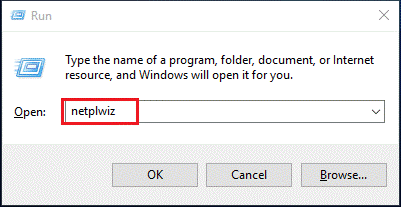
- Cela ouvrira des comptes d'utilisateurs
- Ici, cliquez sur l'onglet Avancé > puis sur le bouton Avancé. Vous le trouverez sous Gestion avancée des utilisateurs.
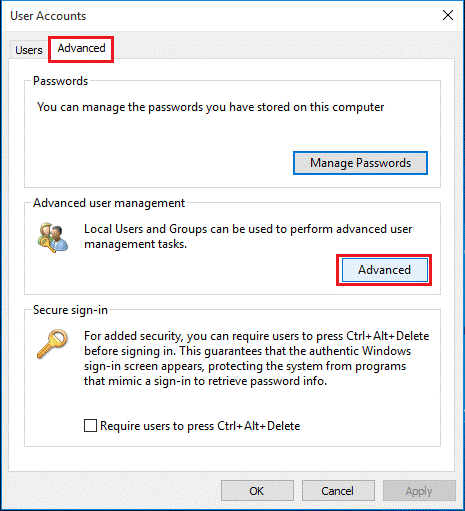
- Ensuite, double-cliquez sur Utilisateurs dans le volet de droite, sélectionnez le compte d'utilisateur.
- Ici, dans la nouvelle fenêtre puis ouvrez sous l'onglet Général, cochez la case à côté de Le mot de passe n'expire jamais. Cliquez ensuite sur Appliquer > OK.
A lire aussi : -
Raccourcis clavier Windows 10 que vous pourriez utiliser ! Dans cet article de blog, nous partageons avec vous une liste de raccourcis clavier de Windows 10. Les utiliser donnera le...
Voie 3: Désactivation de l'expiration du mot de passe Windows 10 via l'invite de commande
Si vous utilisez Windows 10 Home, vous devrez désactiver l'expiration du mot de passe Windows 10 via l'invite de commande. Pour ce faire, suivez les étapes ci-dessous :
- Ouvrez l'invite de commande élevée, c'est-à-dire exécutez l'invite de commande en tant qu'administrateur.
- Ensuite, pour désactiver l'expiration du mot de passe pour votre compte utilisateur, tapez : wmic UserAccount où Name= 'votre nom de compte ' définissez PasswordExpires=False et appuyez sur Entrée pour exécuter la commande.
Remarque : N'oubliez pas d'entrer votre nom d'utilisateur à la place de « votre nom de compte ».
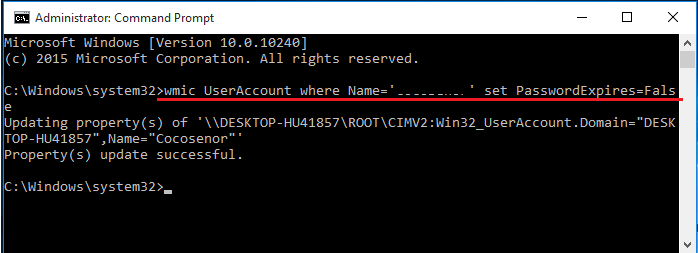
De cette façon, vous pourrez désactiver l'expiration du mot de passe pour votre compte utilisateur.
Remarque : Pour désactiver l'expiration du mot de passe pour tous les comptes d'utilisateurs, vous devez saisir : wmic UserAccount set PasswordExpires=False , puis appuyez sur Entrée .
Pour activer l'expiration du mot de passe via l'invite de commande, tapez : UserAccount où Name='votre nom de compte', définissez PasswordExpires=False et appuyez sur Entrée.
A lire aussi : -
 Comment récupérer des fichiers supprimés définitivement dans Windows... Voulez-vous récupérer des fichiers supprimés définitivement dans Windows 10 ? Eh bien, vous pouvez restaurer vos fichiers, photos, vidéos perdus...
Comment récupérer des fichiers supprimés définitivement dans Windows... Voulez-vous récupérer des fichiers supprimés définitivement dans Windows 10 ? Eh bien, vous pouvez restaurer vos fichiers, photos, vidéos perdus...
Façon 4: Modification du délai d'expiration du mot de passe Windows 10
Vous définissez une limite au nombre de jours après lesquels votre mot de passe Windows 10 doit expirer.
Pour définir le délai d'expiration du mot de passe sur Windows 10, suivez les étapes ci-dessous :
- Ouvrez la fenêtre Exécuter en appuyant sur Windows+R.
- Ici, tapez gpedit.msc et appuyez sur Entrée. Cela ouvrira l'éditeur de stratégie de groupe local.
- Sous les fenêtres de l'éditeur de stratégie de groupe local, accédez à Configuration ordinateur\Paramètres Windows\Paramètres de sécurité.
- Maintenant, dans le volet de droite, double-cliquez sur Politique de mot de passe.
- Ensuite, double-cliquez sur Âge maximum du mot de passe et Âge minimum du mot de passe pour modifier le délai d'expiration du mot de passe dans Windows 10 .
De cette façon, vous pourrez définir l'âge maximum et minimum du mot de passe pour un mot de passe défini sur Windows 10.
La plupart d'entre nous se dirigent vers le support Microsoft Windows pour les problèmes rencontrés avec Windows 10. Ici, nous avons compilé les réponses aux problèmes les plus courants de Windows 10 trouvés sur le support Microsoft Windows. Nous espérons qu'en utilisant les moyens expliqués ci-dessus, vous avez pu désactiver la notification d'expiration du mot de passe sur Windows 10. Veuillez laisser vos commentaires dans la section commentaires ci-dessous.